Reklāma
Firefox ir viena no populārākajām pārlūkprogrammām tirgū šodien. Autors visvairāk lietošanas numuru, popularitātes ziņā tas ir trešajā vietā aiz tikai pārlūkprogrammām Google Chrome un Safari.
Diemžēl cilvēki dažreiz sastopas ar kopīgām problēmām, izmantojot savu Firefox pārlūku. Viena no tām ir kļūda, kad starpniekserveris atsaka savienojumus.
Šīs kļūdas rezultāts ir tāds, ka jūs vispār nevarēsit piekļūt internetam. Cilvēki bieži pieņem, ka tā ir interneta savienojuma problēma. Tomēr šai starpniekservera savienojuma problēmai ir kopīgi labojumi, ja zināt, kur meklēt.
Kas ir starpniekserveris?
Visbiežāk starpniekserveri izmanto korporācijas iekšienē. Uzņēmumi bieži izmanto starpniekserveri, lai “filtrētu” visu interneta trafiku.
Šis starpniekserveris ir divvirzienu saziņas formas sastāvdaļa.
- Ienākošā interneta trafiks tiek pārbaudīts, vai nav ļaunprātīgu uzbrukumu.
- Izejošā interneta trafiks tiek filtrēts darbiniekiem, kuri, iespējams, mēģina piekļūt nepiemērotām vietnēm.
Dažos gadījumos privāts
interneta pakalpojumu sniedzējs Kā atrast vislabāk novērtēto interneta pakalpojumu sniedzēju jūsu tuvumāVai meklējat jaunu interneta pakalpojumu sniedzēju vai uztraucaties, ka pēc pārcelšanās tālrunī nebūs uztveršanas? Šī vietne satur svarīgu statistiku par interneta pakalpojumiem visā ASV. Lasīt vairāk (ISP), ko izmantojat mājās, var būt nepieciešams arī izmantot starpniekserveri. Bet parasti jūsu pārlūkprogrammai būs pilnīga piekļuve internetam, neizmantojot nekādu starpniekserveri.Kļūda parādās, kad tiek mainīta starpniekservera konfigurācija personālajā datorā vai pārlūkprogrammā. Tas var būt saistīts ar ļaunprātīgu programmatūru. Vai arī varētu būt, ka kāds netīšām ir mainījis Firefox starpniekservera iestatījumus.
Tātad jums būs jāzina, kur meklēt, ja rodas starpniekservera savienojuma problēma.
Privātais tīkls: iestatiet uz Bez starpniekservera
Firefox starpniekservera savienojuma kļūda ir izplatīta, ja Firefox izmantojat LAN, piemēram, korporatīvajā tīklā.
Vispirms pārbaudiet, vai jūsu LAN iestatījumi ir pareizi.
Atrodoties Firefox, izvēlnē atlasiet Iespējas. Ritiniet uz leju līdz Tīkla iestatījumiun noklikšķiniet uz Iestatījumi.
Tiek atvērta savienojuma iestatījumu izvēlne.
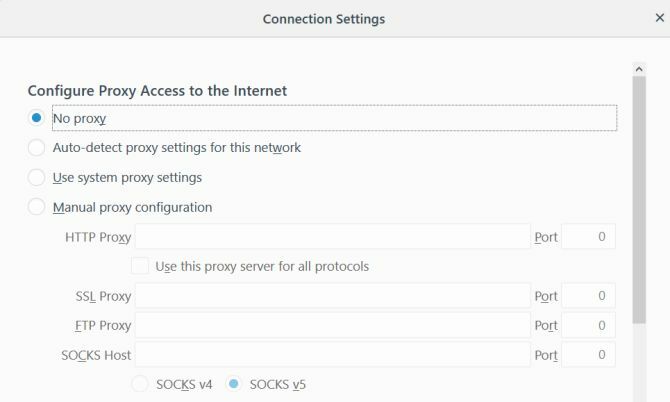
Ja jūs izmantojat pārlūkprogrammu Firefox savā privātās mājas tīklā, izredzes ir lielas, ja jums vispār nav nepieciešams konfigurēts starpniekserveris.
Firefox noklusējuma vērtība ir Izmantojiet sistēmas starpniekservera iestatījumus, bet, ja jūsu personālā datora starpniekservera iestatījumi ir sajaukti, jūs varat atrisināt jebkuru problēmu, vienkārši mainot Konfigurējiet starpniekservera piekļuvi internetam iestatot uz Nav starpniekservera.
Tas nodrošina, ka jūsu tīmekļa trafiks tiek novirzīts tieši uz internetu un vispirms nemēģina izveidot savienojumu ar starpniekserveriem.
Restartējiet Firefox, lai apstiprinātu, ka starpniekservera iestatījuma maiņa ir atrisinājusi savienojuma problēmas.
Pārbaudiet datora LAN starpniekservera iestatījumus
Ja jūsu ISP ir nepieciešams izmantot starpniekserveri, un Izmantojiet sistēmas starpniekservera iestatījumus strādāja līdz šim, tad jums jāpārbauda, vai kāda iemesla dēļ nav mainīti jūsu datora starpniekservera iestatījumi.
Jūs varat pārbaudīt starpniekservera iestatījumus datorā Windows 10, noklikšķinot uz Sākt izvēlni, rakstīt Konfigurējiet starpniekserveriun nospiežot Ievadiet. Noklikšķiniet uz Savienojumi un pēc tam noklikšķiniet uz LAN iestatījumi.

Tīklā, kur ISP interneta piekļuvei nav nepieciešams starpniekserveris, šis iestatījums parasti tiek iestatīts uz Automātiski noteikt iestatījumus.
Tomēr katrā tīklā, kur ISP vai organizācijai ir nepieciešams starpniekserveris, ir divas iespējas.
Arī Izmantojiet automātisko konfigurācijas skriptu tiks atlasīts un aizpildīts. Vai Izmantojiet starpniekserveri savam LAN tiks iestatīts, un lauki Adrese un Ports tiks aizpildīti ar informāciju par starpniekserveri.
- Automātiska konfigurēšana: Ja jūsu ISP vai uzņēmums izmanto automātisku konfigurāciju, tad Adrese lauks jau jāaizpilda zem Izmantojiet automātisko konfigurācijas skriptu. Jums vajadzētu būt iespējai noklikšķināt uz šīs izvēles rūtiņas, un jūsu interneta savienojums atkal sāks darboties.
- Starpniekserveris: Ja jūsu ISP vai uzņēmums izmanto noteiktu starpniekserveri, Adrese lauka un Osta lauks jau jāaizpilda zem Starpniekserveris sadaļa. Jums vajadzētu būt iespējai noklikšķināt uz izvēles rūtiņas blakus Izmantojiet starpniekserveri savam LAN, un interneta savienojums atkal darbosies.
- Nav starpniekservera: Ja zināt, ka jūsu interneta pakalpojumu sniedzējs vai uzņēmums neizmanto starpniekserveri vai automātisku konfigurāciju un ir izvēlēts kāds no tiem, tas ir iemesls jūsu Firefox savienojuma problēmai. Vienkārši atlasiet Automātiski noteikt iestatījumus lai labotu problēmu.
Ja neviens no laukiem nav aizpildīts, bet jūs zināt, ka jūsu ISP vai uzņēmumam ir nepieciešams starpniekserveris, jums šī informācija būs jāsaņem no ISP vai jūsu uzņēmuma IT departamenta.
Kad esat mainījis kādu no šiem iestatījumiem, atsāknējiet datoru un pēc tam vēlreiz pārbaudiet interneta savienojumu.
Atiestatīt tīkla iestatījumus
Ja neviena no iepriekšminētajām iestatījumu izmaiņām nepalīdzēja, jūsu sistēmai, iespējams, būs nepieciešama tīkla iestatījumi tiek atiestatīti Kā atiestatīt tīkla iestatījumus sistēmā WindowsVai jums ir tīkla problēma operētājsistēmā Windows 10? Jauna opcija ļauj pilnībā atiestatīt tīkla iestatījumus vienā piegājienā. Tālāk ir norādīts, kā veikt atiestatīšanu un kas jums par to jāzina. Lasīt vairāk . Ja tas tā ir, iespējams, ka tiek ietekmēti visi pārlūki. Neviens pārlūks nevarēs izveidot savienojumu ar internetu.
Neatkarīgi no iemesla, vienkāršākais labojums ir tikai tīkla iestatījumu atiestatīšana. To var izdarīt, izmantojot šo procedūru.
Vispirms noklikšķiniet uz Sākt izvēlne, ierakstiet cmd, ar peles labo pogu noklikšķiniet uz komandu uzvedne un atlasiet Izpildīt kā administratoram.
Ierakstiet šīs komandas secībā.
netsh int ip atiestatīšana. netsh winsock atiestatīšana. netsh winhttp atiestatīt starpniekserveriŠīs komandas atiestata jūsu tīkla saskarni, kā arī visus Winsock un Winhttp iestatījumus. Ja ļaunprogrammatūra vai kaut kas cits netīšām mainīja šos iestatījumus, šīs komandas atjaunos normālo stāvokli.
Kad esat pabeidzis, restartējiet datoru un pārbaudiet, vai darbojas Firefox interneta savienojums.
Rediģējiet reģistru
Viena problēma, kas var ietekmēt jūsu tīkla savienojumu, ir tā, ja agrāk izmantojāt starpniekserveri, bet tagad jūs izveidojat savienojumu ar internetu bez tā.
Bieži vien Windows reģistrā ir palikuši starpniekservera iestatījumi. Tos var notīrīt, veicot šīs darbības.
Noklikšķiniet uz Sākt izvēlne, ierakstiet regeditun nospiediet Ievadiet.
Dodieties uz reģistra ceļu:
HKEY_LOCAL_MACHINE \ SOFTWARE \ Microsoft \ Windows \ CurrentVersion \ Internet iestatījumiPirms veicat kādu no šīm darbībām, ar peles labo pogu noklikšķiniet uz mapes Interneta iestatījumi un eksportējiet to uz drošu datora atrašanās vietu kā dublējumu. Ja kaut kas noiet greizi, varat to atgūt, atverot reģistru un importējot šo failu.
Meklējiet atslēgas, kurās minēts vārds starpniekserveris. Varat izdzēst šos iestatījumus, lai noņemtu palikušos starpniekservera iestatījumus.
Ja šeit neredzat nekādus starpniekservera iestatījumus, mēģiniet noklikšķināt uz augstākā līmeņa Interneta iestatījumu mape, nospiediet Ctrl + Fun meklējiet reģistra atslēgas, kurās ir vārds starpniekserveris.
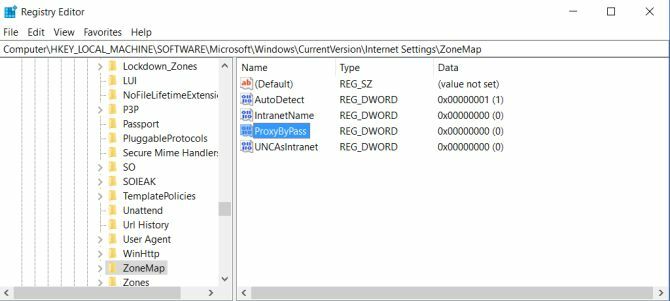
Ja iestatījums ir faila ceļš, notīriet vai izdzēsiet taustiņu. Ja tas ir Būla iestatījums, piemēram, 1 vai 0, mainiet iestatījumu uz 0.
Restartējiet datoru, restartējiet Firefox un pārbaudiet, vai interneta savienojums atkal darbojas.
Pārbaudiet, vai nav ļaunprogrammatūras vai reklāmprogrammatūras
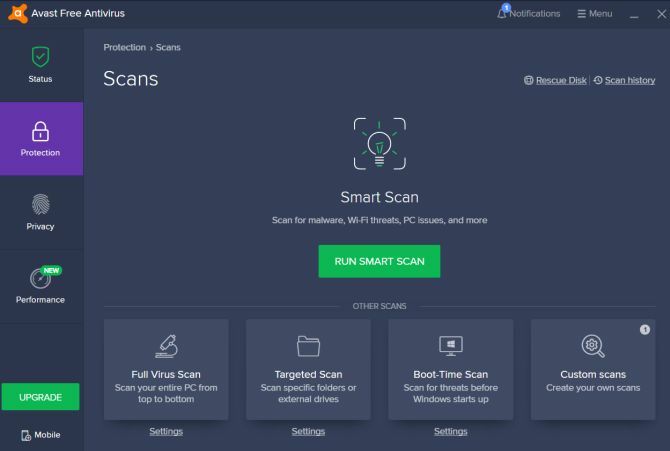
Sliktākajā gadījumā jūs esat inficējies ar ļaunprātīgu programmatūru, kas turpina mainīt jūsu interneta iestatījumus.
Ja datorā vēl nav instalēta pretvīrusu programmatūra, meklējiet labākā pretvīrusu lietotne Labākie datoru drošības un pretvīrusu rīkiVai uztraucaties par ļaunprātīgu programmatūru, izpirkuma programmatūru un vīrusiem? Šeit ir labākās drošības un pretvīrusu lietotnes, kas jums jāaizsargā. Lasīt vairāk to var atrast un instalēt. Veiciet pilnu skenēšanu datorā un noņemiet visas apgrūtinošās lietotnes, kuras tas atrod. Var būt arī laba ideja instalēt labu Adware tīrītāji Kā Adware joprojām ir drauds jūsu datoram un kā jūs to varat pārspētĻaunprātīgas uznirstošās reklāmas jūsu personālajā datorā vai mobilajā ierīcē var nebūt tikpat nicīgas kā jaunāki tiešsaistes draudi, taču tās joprojām ir problēma. Vai domājat, ka reklāmprogrammatūra ir pagātne? Padomā vēlreiz. Lasīt vairāk , it īpaši kā pārlūka papildinājums.
Ziniet, kad lūgt palīdzību
Ja esat izmēģinājis visas iepriekš minētās opcijas un jūs ar Firefox pārlūku joprojām nevarat piekļūt internetam, iespējams, ir pienācis laiks sazināties ar ekspertiem.
Ja strādājat mājās, piezvaniet savam interneta pakalpojumu sniedzējam un ļaujiet viņam iepazīties ar visām problēmu novēršanas iespējām. Viņi var jums pateikt, ka jūsu reģionā ir pārtraukta interneta darbība maršrutētājam ir jārestartē.
Ja esat darbā, iespējams, ka jūsu IT palīdzības dienests jums paziņos, kad nedarbojas tīkls vai arī pats starpniekserveris nedarbojas. Jebkurā gadījumā jūs zināt, ka problēma nav saistīta ar jūsu datoru.
Ja atklājat, ka datorā ir ļaunprātīga programmatūra vai reklāmprogrammatūra, rīkojieties šādi mūsu ceļvedis par ļaunprātīgas programmatūras noņemšanu Pilnīga ļaunprātīgas programmatūras noņemšanas rokasgrāmataĻaunprātīga programmatūra mūsdienās ir visur, un ļaunprātīgas programmatūras izdzēšana no jūsu sistēmas ir ilgs process, kam nepieciešami norādījumi. Ja domājat, ka jūsu dators ir inficēts, tas ir jums nepieciešamais ceļvedis. Lasīt vairāk lai nodrošinātu, ka tas nekad vairs neatkārtosies.
Ryanam ir bakalaura grāds elektrotehnikā. Viņš ir strādājis 13 gadus automatizācijas inženierijā, 5 gadus IT jomā un tagad ir Apps Engineer. Bijušais MakeUseOf galvenais redaktors, viņš uzstājās nacionālajās datu vizualizācijas konferencēs un tiek demonstrēts nacionālajā televīzijā un radio.